Excel中经常需要使用到自动求和公式,自动求和具体该如何操作呢?接下来小编举例简单的例子告诉大家excel设置自动求和公式的方法。excel设置自动求和公式的方法设置自动求和公式步骤1:将鼠标放在要求和数据区域的紧挨着的下面一个单元格,如下图的D10单元格,然后点击【开始】-【自动求和】按钮就可以自动求D......
如何利用Excel的 INDIRECT函数 计算指定的引用
INDIRECT函数用于返回由文本字符串指定的引用。此函数立即对引用进行计算,并显示其内容。当需要更改公式中单元格的引用,而不更改公式本身,则须使用函数INDIRECT。其语法如下:
INDIRECT(ref_text,a1)
其中,ref_text参数为对单元格的引用,此单元格可以包含A1样式的引用、R1C1样式的引用、定义为引用的名称或对文本字符串单元格的引用。a1为一逻辑值,指明包含在单元格ref_text中的引用的类型。下面通过实例详细讲解该函数的使用方法与技巧。
打开“INDIRECT函数.xlsx”工作簿,切换至“Sheet1”工作表,本例中的原始数据如图16-54所示。要求根据工作表中的数据内容,返回由文本字符串指定的引用。具体操作步骤如下。
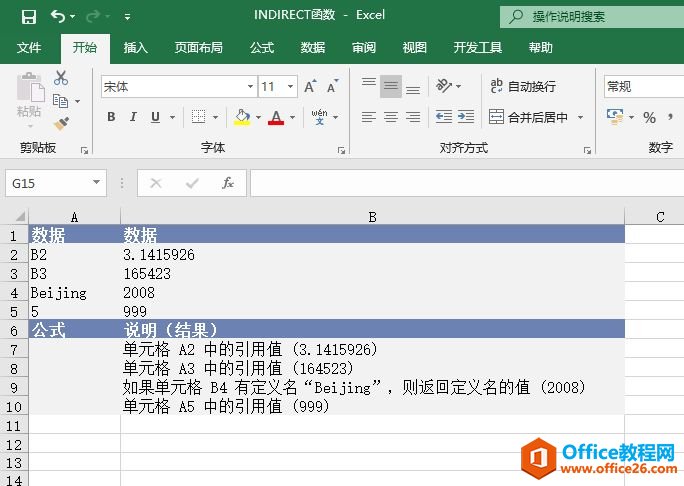
图16-54 原始数据
STEP01:选中A7单元格,在编辑栏中输入公式“=INDIRECT($A$2)”,用于返回A2单元格中的引用值,输入完成后按“Enter”键返回计算结果,如图16-55所示。
STEP02:选中A8单元格,在编辑栏中输入公式“=INDIRECT($A$3)”,用于返回A3单元格中的引用值,输入完成后按“Enter”键返回计算结果,如图16-56所示。
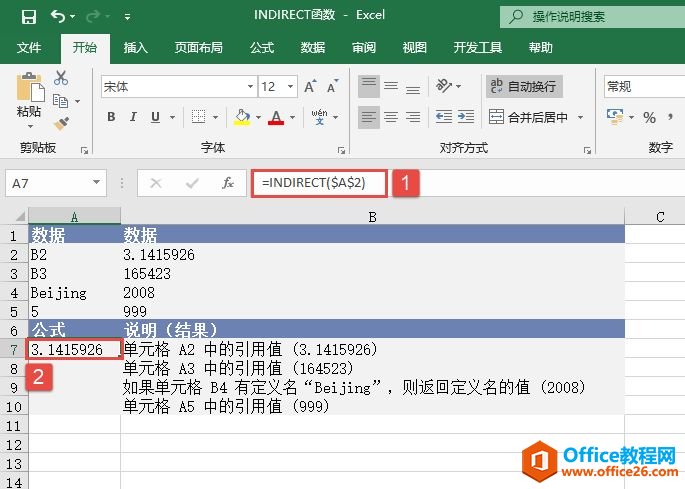
图16-55 返回单元格A2的引用值
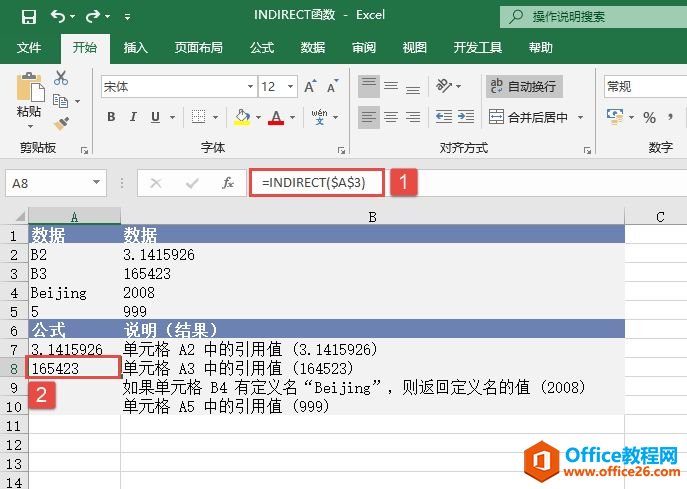
图16-56 返回A8单元格中的引用值
STEP03:选中A9单元格,在编辑栏中输入公式“=INDIRECT($A$4)”,用于返回A4单元格中的引用值,如果B4单元格有定义名“Beijing”,则返回定义名的值(2008),输入完成后按“Enter”键返回计算结果,如图16-57所示。
STEP04:选中A10单元格,在编辑栏中输入公式“=INDIRECT("B"&$A$5)”,用于返回A5单元格中的引用值,输入完成后按“Enter”键返回计算结果,如图16-58所示。
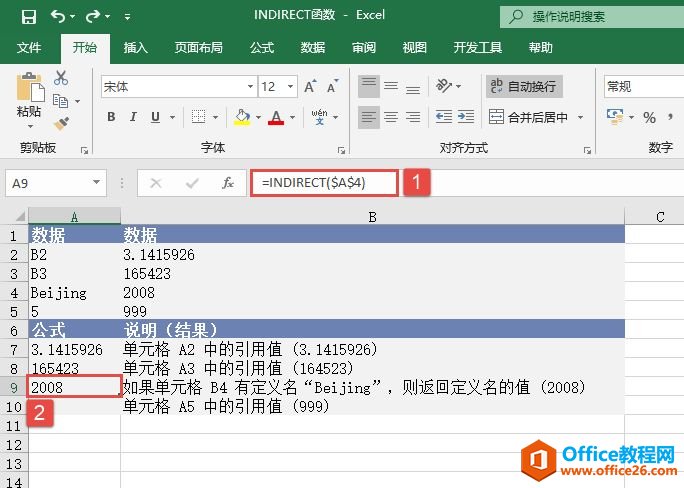
图16-57 返回A4单元格中的引用值
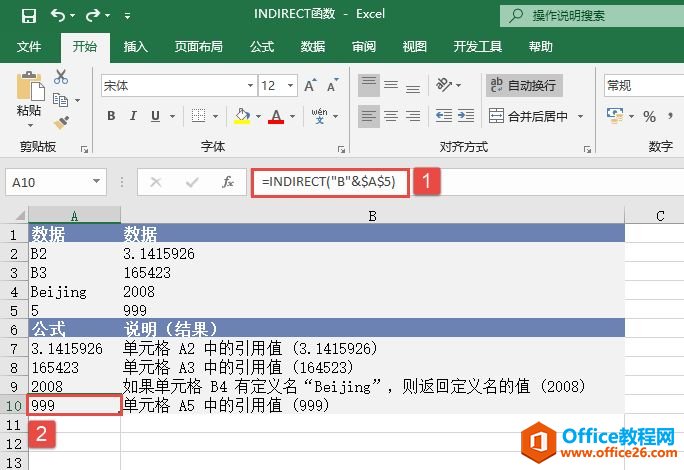
图16-58 返回A5单元格中的引用值
相关文章
